Powerpoint使用方法教程
时间:2021-11-03 来源:系统下载之家官网
powerpoint怎么制作ppt?powerpoint可以对各种PPT、pptx格式的文件进行支持,包括了各种文件的浏览,编辑等,还可使用幻灯片、动画等快速的进行吸引访问的群体,那具体怎么进行ppt模板的制作呢?来看看详细的步骤方法吧。
powerpoint怎么制作ppt?
1、打开PowerPoint 选择新建,一般在幻灯片中的第一个空白模板都是用来做标题。你选择哪个空白模块该模板都会同时展示在右手边并放大,在放大后的界面里我们可以任意编辑,或插入图片、视频、音乐或编辑文字信息、颜色、大小、展示效果等。
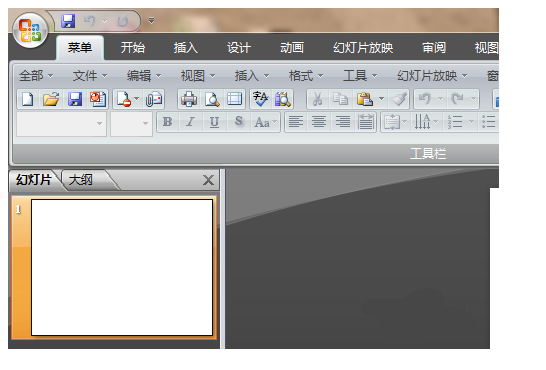
2、接下来具体演示幻灯片制作步骤:首先选中你要编辑的某个幻灯片,并在右侧正中间的位置找到“单击此处添加标题”虚线模块然后输入你本次展示的内容主题。单击或双击该模块都可以输入文字,然后你可以在工具栏中选择相应的字体、颜色、下划线等效果突出你的主题信息。
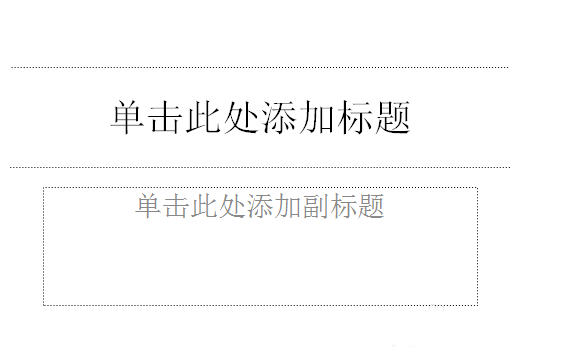
3、下图中将以“北京旅游指南”为例,小编会在标题模块中输入北京旅游指南,作为本次幻灯片的主题。你也可以在标题下方的模块中输入一个副标题,更加凸显你本次主题的内容。
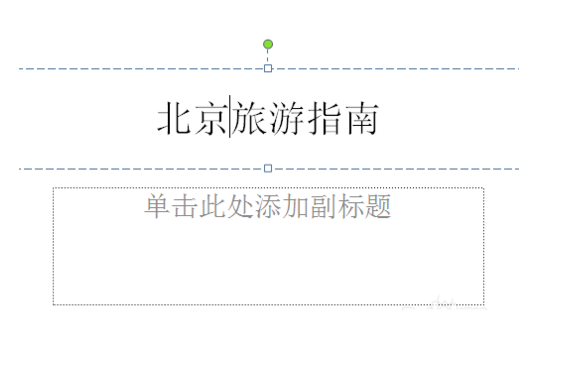
4、标题写完就是内容部分了,那我们就需要重新建个空白幻灯片了,你可以选择直接选中第一个幻灯片回车(有些版本可能不支持),或是单击【开始】按钮。
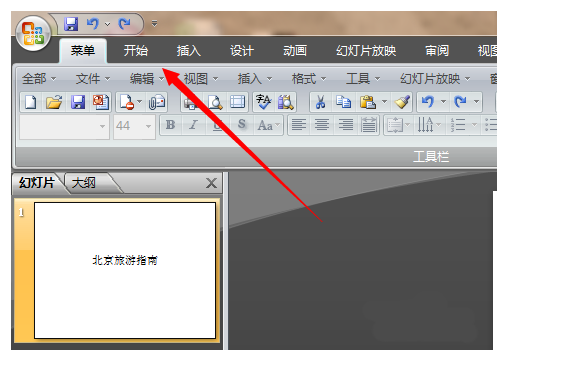
5、如果你选择的是单击【开始】按钮,点开后会有个新建按钮,单击即可创建新的幻灯片了。
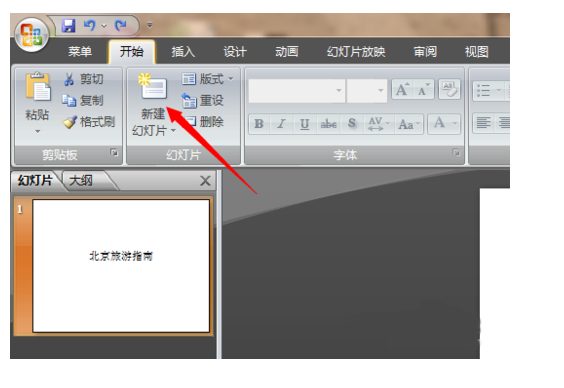
6、然后我们再看幻灯片的位置,会有第二个幻灯片出现。然后你依次选中这个空白幻灯片开始编辑内容,还是选中后在右侧编辑哦。
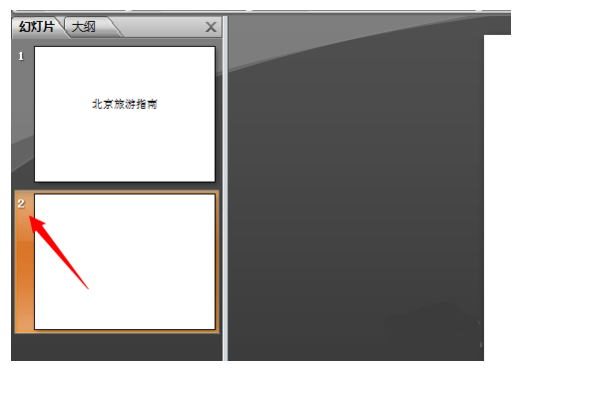
7、这时界面中会有个小标题让你填写,或是你有其他想法也可自由发挥,这里小编将继续以旅游为例。小编在此输入“故宫旅游线路”,然后你就可以编辑该幻灯片下的具体内容了。可输入各种表格、图片等。然后依次重复该步骤,直至你的幻灯片成型。
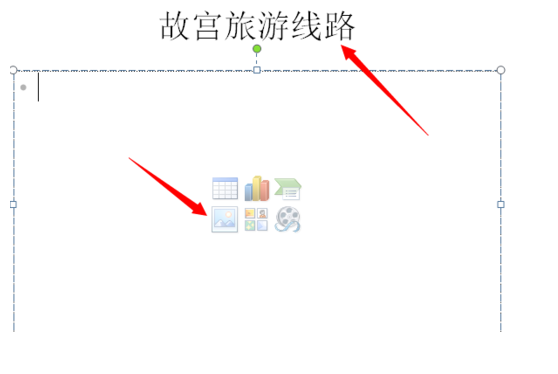
相关信息
-
-
2023/08/16
WPS如何只设置一页为横向?WPS文档将其中一页设置为横向教程 -
2023/08/13
PPT无法复制粘贴怎么办?PPT无法复制粘贴的解决方法 -
2023/08/06
Word页面颜色怎么设置白色?Word页面颜色设置白色方法
-
-
IDM怎么更改下载路径?IDM更改下载路径的方法
IDM是一款功能强大的下载管理器,它允许用户高效地下载文件。默认情况下,IDM会将文件下载到预设的文件夹中,但有时候用户可能希望更改下载路径以满足个人需求或组织文件。本文将...
2023/08/06
-
Snipaste如何设置中文?Snipaste设置中文的方法
Snipaste如何设置中文?Snipaste是一款功能丰富的截图工具,它提供了许多方便的功能和选项,此外支持多种语言设置,包括中文。如果你想将Snipaste设置为中文界面,可以按照以下步骤进...
2023/08/06
系统教程栏目
栏目热门教程
- 1 打开office显示:你的office许可证有问题,你可能是盗版软件的受害者怎么办?
- 2 百度网盘内容有违规内容无法下载怎么办?百度网盘内容有违规内容无法下载解决办法
- 3 剪映Windows电脑专业版的草稿默认保存路径在哪?
- 4 打开office提示“为什么要冒险?获取正版office”要怎么解决?
- 5 office显示:你的office许可证有问题,你可能是盗版软件的受害者怎么办?
- 6 Steam中怎么玩CSGO游戏的躲猫猫模式?steam开启CSGO躲猫猫模式方法教学
- 7 剪映Windows专业电脑版媒体丢失怎么办?
- 8 Epic平台中打不开NBA2K21没有反应怎么办?
- 9 PS网页版在线制作入口_Photoshop网页版网址
- 10 致命错误:Unhandled e0434352h Exception at 7538845dh怎么办?
人气教程排行
- 1 win10系统激活工具推荐
- 2 打开office显示:你的office许可证有问题,你可能是盗版软件的受害者怎么办?
- 3 2021索尼imx传感器天梯图 imx传感器天梯图排行榜2021
- 4 vivo手机可以安装华为鸿蒙系统吗?vivo鸿蒙系统怎么申请?
- 5 Win10 21H1值得更新吗 到底要不要升级到21H1
- 6 百度网盘内容有违规内容无法下载怎么办?百度网盘内容有违规内容无法下载解决办法
- 7 鸿蒙系统到底好不好用?鸿蒙系统的优点和缺点介绍
- 8 Win10 21H1和20H2哪个好 21H1和20H2系统详细对比
- 9 系统开机提示“please power down and connect the...”怎么办?
- 10 剪映Windows电脑专业版的草稿默认保存路径在哪?
站长推荐
热门系统下载
- 1 Windows 10 微软官方安装工具
- 2 微软 MSDN原版 Windows 7 SP1 64位专业版 ISO镜像 (Win7 64位)
- 3 微软MSDN 纯净版 Windows 10 x64 21H2 专业版 2022年4月更新
- 4 微软MSDN 纯净版 Windows 10 x64 22H2 专业版 2022年10月更新
- 5 微软 MSDN原版 Windows 7 SP1 64位旗舰版 ISO镜像 (Win7 64位)
- 6 微软 MSDN原版 Windows 7 SP1 32位专业版 ISO镜像 (Win7 32位)
- 7 微软MSDN 纯净版 Windows 10 x86 22H2 专业版 2022年10月更新
- 8 微软 MSDN原版 Windows XP SP3 32位专业版 ISO镜像
- 9 微软 MSDN原版 Windows 7 SP1 32位旗舰版 ISO镜像 (Win7 32位)
- 10 微软MSDN Windows 10 x64 20H2 2020年10月更新19042.631




